Cómo ver solicitudes de amistad eliminadas en Facebook
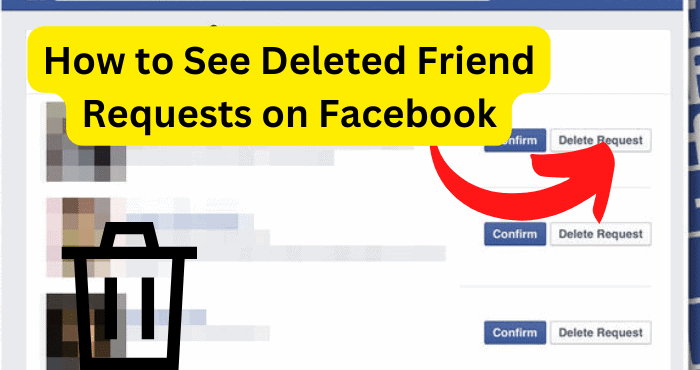
Esta guía le proporcionará información para comprender mejor cómo ver una solicitud de amistad eliminada en Facebook.
- Si elimina una solicitud de amistad en Facebook, ¿la otra persona lo sabe?
- Cómo ver solicitudes de amistad eliminadas en Facebook
- ¿Eliminó accidentalmente una solicitud de amistad de Facebook?
- ¿Solicitud de amistad aceptada accidentalmente en Facebook?
- ¿Facebook notifica a alguien cuando eliminas su solicitud?
Si elimina una solicitud de amistad en Facebook, ¿la otra persona lo sabe?
Sí, la otra persona sabrá que has eliminado su solicitud de amistad.
Por lo general, si eliminó una solicitud de amistad en lugar de confirmar a ese usuario después de eliminar la solicitud, el botón de la solicitud en el extremo de la otra persona cambiará de "enviado" a "agregar amigo".
Esto le indicará automáticamente a ese usuario que has eliminado su solicitud de amistad. Para las personas que querían saber si había alguna forma de ocultar esto, lamentablemente no la hay.
¿GeForce no puede activar la repetición instantánea? Prueba estoSin embargo, existen otras alternativas relacionadas con las solicitudes de amistad, como leíste en esta guía esencial.
Cómo ver solicitudes de amistad eliminadas en Facebook
Hay muchos usuarios de Facebook que quieren saber si hay alternativas y métodos disponibles para ver las solicitudes de amistad eliminadas a través de sus cuentas de Facebook. Bueno, estás de suerte.
Hay algunos pasos esenciales disponibles si desea profundizar en esta información.
Puede intentar activar su historial de notificaciones, utilizar Notisave, habilitar su historial de notificaciones a través de su configuración y activar sus notificaciones para su correo electrónico en su aplicación de Facebook. Sigamos adelante y comencemos con la primera alternativa.
¿Qué significan los minutos en Messenger?1. Activa el historial de notificaciones
Habilitar su historial de notificaciones en Facebook es una excelente manera de ver solicitudes de amistad anteriores o eliminadas.
Para habilitar su historial de notificaciones para Facebook, debe:
1. Proceda a abrir la aplicación de Facebook y luego toque su nombre.
¿El subwoofer LG parpadea en verde? Pruebe estas correcciones2. Desde aquí, haga clic en el registro de actividad que se encuentra junto a la sección de información de actualización.
3. Finalmente, tendrás la oportunidad de ordenar todas tus notificaciones por rango de fecha y hora.
Verificar su historial de notificaciones es una excelente manera de ver las solicitudes de amistad que se eliminaron anteriormente. Esto es esencial en caso de que hayas cambiado de opinión y quieras volver a agregar a ese amigo.
2. Notificar
Notisave es una aplicación esencial que le permite recuperar información perdida o eliminada. También puede utilizar esta aplicación para realizar un seguimiento de sus notificaciones de Facebook relacionadas con sus solicitudes de amistad.
Si elimina el acceso de Google Doc, ¿se les notifica?Esta útil aplicación te facilita la gestión de todas las notificaciones de tus solicitudes de amistad de Facebook.
Para todos los que estén interesados en utilizar esta aplicación para este propósito específico, esta aplicación definitivamente está disponible para descargar a través de Google Play Store para consumidores de Android y disponible para descarga inmediata a través de App Store para consumidores de iPhone / iOS.
3. Active el historial de notificaciones en la configuración
Para realizar un seguimiento de su solicitud de amistad o solicitud de amistad eliminada anteriormente, puede habilitar el historial de notificaciones en la configuración de su dispositivo.
Si eres usuario de Android y deseas activar tu historial de notificaciones en tu configuración, debes proceder con los siguientes pasos:
1. Abra la aplicación de configuración en su dispositivo y luego seleccione la sección de notificaciones.
2. Seleccione la opción que dice Configuración avanzada.
3. A continuación, tocará Historial de notificaciones.
4. En esta página, habrá un interruptor disponible para activar el Historial de notificaciones. Toque el interruptor para habilitar el historial de notificaciones para su dispositivo.
Si está utilizando un dispositivo iPhone / iOS y desea habilitar el historial de notificaciones a través de la configuración de su dispositivo, debe continuar con los siguientes pasos:
1. Abra la aplicación de configuración en su dispositivo.
2. Seleccione Notificaciones y luego toque Mostrar vistas previas.
3. Finalmente, toca la opción que dice Siempre.
Una vez que haya habilitado un historial de notificaciones en su dispositivo Android o iOS, podrá realizar un seguimiento y ver las solicitudes de amistad eliminadas anteriores de Facebook.
4. Active las notificaciones por correo electrónico en Facebook
Utilizar sus notificaciones de correo electrónico en Facebook también es una excelente manera de realizar un seguimiento de las solicitudes de amistad eliminadas.
Para habilitar las notificaciones por correo electrónico en Facebook, debe seguir estos pasos:
1. Abra la aplicación de Facebook y luego toque las tres líneas horizontales ubicadas en la esquina superior derecha de la pantalla.
2. Desde aquí, toca configuración. Esto se indicará con el ícono de ajustes ubicado junto a su nombre.
3. Desplácese hacia abajo hasta que vea Preferencias. Debajo de las preferencias, toca Notificaciones.
4. Desplácese hacia abajo hasta que vea una sección que dice Dónde recibe notificaciones.
5. Debajo de esa sección, toque la opción que dice correo electrónico.
6. A partir de este punto del proceso, comienza a ajustar cómo recibe las notificaciones por correo electrónico y a qué se refieren las notificaciones por correo electrónico. Específicamente, en este caso, desea que los correos electrónicos pertenezcan a solicitudes de amistad.
¿Eliminó accidentalmente una solicitud de amistad de Facebook?
Todos hemos tenido momentos OMG en los que alguien nos ha enviado una solicitud de amistad y la hemos borrado accidentalmente.
En otras palabras, hay casos en los que las personas pueden eliminar accidentalmente, no intencionalmente, una solicitud de amistad. Muchos de estos usuarios quieren saber qué pasos pueden seguir para recuperar la solicitud de amistad.
Bueno, echemos un vistazo rápido a algunos de estos métodos a continuación que posiblemente podrían ayudar a resolver este problema.
1. Envíales una solicitud
Para este primer método, la mejor opción con la que puede proceder es intentar enviarle a esa persona una solicitud de amistad.
Después de enviarle a esa persona una solicitud de amistad, la persona recibirá una notificación en su barra de notificaciones. La notificación tendrá su nombre de usuario y perfil de Facebook con un botón que dice confirmar al lado.
Por lo tanto, si eliminó accidentalmente la solicitud de amistad de esa persona, si desea agregarla rápidamente a su lista de amigos después de este accidente, es mejor continuar con este plan de acción lo antes posible para que la persona reciba al amigo. solicitud de usted inmediatamente.
2. Olvidaste el nombre de usuario
Si olvida el nombre de usuario de la persona que le envió la solicitud de amistad, puede ser bastante complicado recuperar su nombre de usuario si lo olvidó, especialmente si esa persona le envió una solicitud y la eliminó accidentalmente.
Por lo general, si ha eliminado una solicitud de amistad, existe una buena posibilidad de que la persona le envíe otra solicitud para que la acepte.
Después de que haya eliminado la solicitud de amistad de alguien, se mostrará en su extremo que la palabra solicitada ha cambiado nuevamente para agregar amigo.
Si es alguien que se muere por ponerse en contacto contigo y el sentimiento es mutuo, esta persona definitivamente te enviará otra solicitud de amistad para que la aceptes.
¿Solicitud de amistad aceptada accidentalmente en Facebook?
Así como hay momentos en los que eliminamos accidentalmente una solicitud de amistad, hay casos en los que aceptamos una solicitud por accidente.
Esto suele suceder cuando alguien que te ha enviado una solicitud de amistad es alguien con quien no quieres conectarte.
Esto también sucede cuando intenta permanecer con un número mínimo de amigos y accidentalmente acepta una solicitud de amistad de alguien y su lista de solicitudes.
Hay varias instancias que pueden contribuir a que alguien acepte accidentalmente una solicitud de amistad. Normalmente, cuando esto sucede, algunos usuarios de Facebook no saben qué hacer para resolver el problema y evitar cualquier contacto con esa persona.
El primer método de resolución sería eliminar a esa persona de su lista de amigos inmediatamente. Después de que esa persona haya sido eliminada, ya no tendrás que lidiar con ellos ocupando espacio en tu lista de amigos.
Aunque eliminar a esa persona de su lista es esencial, es posible que desee tomar un protocolo adicional para asegurarse de que la persona no se comunique con usted de ninguna manera después de que se elimine de su lista.
Entonces, en otras palabras, es posible que desee considerar bloquear ese Facebook que solía estar en el lado seguro.
1. Bloquearlos
Bloquear a alguien puede parecer duro. Sin embargo, muchas personas que bloquean a alguien en las redes sociales lo hacen por una buena razón.
En este caso, accidentalmente aceptó una solicitud de amistad y no desea estar en contacto con esta persona de ninguna manera.
Antes de proceder con el bloqueo de la persona, si no sabe cómo eliminar una solicitud de amistad que aceptó accidentalmente, debe seguir los siguientes pasos:
1. Primero, abra su aplicación de Facebook y toque el ícono de su perfil para navegar a su página de perfil.
2. Una vez que esté en su página de perfil, desplácese hacia abajo y toque Amigos.
3. Para eliminar a la persona que acaba de enviarle una solicitud, toque el botón reciente para mostrar su más solicitudes de amistad recientes que se recibieron.
4. Después de tocar en recientes, seleccione el perfil de Facebook de la persona que aceptó accidentalmente.
5. Después de seleccionar el perfil de Facebook y ser redirigido a su página, toque los tres puntos al lado de la barra de mensajes.
6. Desde aquí, toque la sección que dice Amigos. Junto a la palabra amigos habrá una marca de verificación.
7. Después de tocar amigos, aparecerá un menú inferior que le brinda opciones para continuar con la gestión de esa amistad.
8. Al final de esa lista, verá la opción que dice no ser amigo. Tóquelo para eliminar la conexión con esa persona.
¡Y eso es todo! Ahora, procedamos a bloquear a esa persona.
Para bloquear a alguien en Facebook que hayas agregado accidentalmente a tu lista de amigos, debes:
1. Una vez que haya eliminado a la persona, vuelva a navegar a su página de perfil y toque los tres puntos nuevamente.
2. Después de tocar los tres puntos, será redirigido a la misma página en la que eliminó a la persona. Pero, en lugar de tocar amigos, tocará la opción Bloquear.
3. Después de tocar en bloquear, aparecerá un mensaje emergente que le preguntará si está seguro de que desea bloquear a esa persona.
4. Para finalizar esta acción y confirmar que está seguro de que desea bloquear a esa persona, simplemente toque la pestaña Bloquear en la parte inferior del mensaje emergente. Esta acción es efectiva inmediatamente.
Como se indicó anteriormente en esta guía, al igual que hay momentos en los que eliminamos accidentalmente una solicitud de amistad, hay otros tantos casos en los que aceptamos una accidentalmente.
Dicho esto, no hay pánico en resolver esta situación de inmediato. Los métodos disponibles para resolver este evento inesperado no consumen mucho tiempo, ni hay ningún problema con el seguimiento de estas acciones.
Tan pronto como aceptaste accidentalmente la solicitud de amistad, puedes eliminar al amigo y bloquearlo con la misma rapidez.
¿Facebook notifica a alguien cuando eliminas su solicitud?
Facebook no notifica si alguien ha eliminado su solicitud de amistad. Sin embargo, la única información que se le mostrará a ese usuario es que el botón solicitado volverá a cambiar a Agregar amigo.
Facebook no divulga internamente ninguna información relacionada con las solicitudes de amistad eliminadas.
De la misma manera que no puede ver si alguien en su lista de amigos ha enviado una solicitud de amistad a ciertas personas, tampoco podrá ver si alguien ha eliminado su solicitud de amistad.
Hay algunos protocolos que sigue Facebook basados en medidas de privacidad y seguridad. Irónicamente, este es uno de esos casos. Y esto es algo que se hace con razón.
Y en cuanto a la persona que eliminó la solicitud de amistad, la información que se le mostrará será la pestaña Confirmar que volverá a agregar Amigo.
Hay un par de cosas que debes buscar en caso de que quieras saber si alguien ha eliminado tu solicitud de amistad.
Un ejemplo es si ha pasado mucho tiempo y notas que la otra persona no está en tu lista de amigos, ni se ha comunicado contigo a través de Messenger.
Lo siguiente que debe buscar sería navegar a la página de esa persona para ver si su pestaña ha cambiado de Solicitado a Agregar amigo.
Por lo tanto, aunque no existen formas sofisticadas para que Facebook le notifique si alguien ha eliminado su solicitud de amistad, existen algunos cursos de acción rápidos con los que puede proceder para descubrir esta información.
La publicación Cómo ver solicitudes de amistad eliminadas en Facebook apareció primero en Techzillo.
